當前位置:首頁 > 幫助中心 > 大白菜Acer怎么U盤重裝系統(tǒng)win10?acer系統(tǒng)盤重裝系統(tǒng)
大白菜Acer怎么U盤重裝系統(tǒng)win10?acer系統(tǒng)盤重裝系統(tǒng)
大白菜Acer怎么U盤重裝系統(tǒng)win10? 對于電腦用戶來說,使用大白菜U盤啟動盤進行Windows系統(tǒng)的重裝,整個過程不僅簡單,而且只需幾個步驟就能完成操作。重裝完畢后,你的電腦將恢復到一個干凈的系統(tǒng)狀態(tài),運行速度也會得到提升。那接下來,就一起學習acer系統(tǒng)盤重裝系統(tǒng)吧。
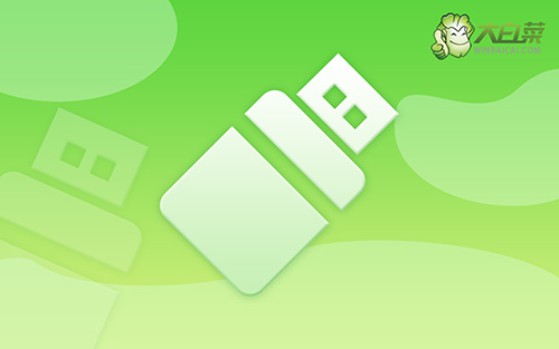
一、電腦u盤裝系統(tǒng)所需材料
系統(tǒng): Windows 10專業(yè)版
工具:大白菜u盤啟動盤制作工具(點擊紅字下載)
二、電腦u盤裝系統(tǒng)注意事項
1、選擇優(yōu)質存儲設備:選擇品牌可靠且具備較高傳輸速度和穩(wěn)定性的U盤,可以大大減少制作過程中出現(xiàn)錯誤或失敗的可能性。此外,選擇容量較大且數(shù)據(jù)寫入速度較快的U盤也能提升制作效率。
2、使用性能可靠的電腦:U盤啟動盤的制作過程需要一個性能穩(wěn)定的操作環(huán)境。為了避免因硬件問題導致制作失敗,建議使用一臺運行正常且硬件配置足夠的電腦進行操作。
3、驗證系統(tǒng)鏡像文件的來源與安全性:獲取操作系統(tǒng)鏡像時,一定要確保下載來源的合法性與安全性。建議選擇官方授權或知名平臺(如MSDN等)下載鏡像,并且在下載之前對文件進行病毒掃描,以防止不必要的風險。
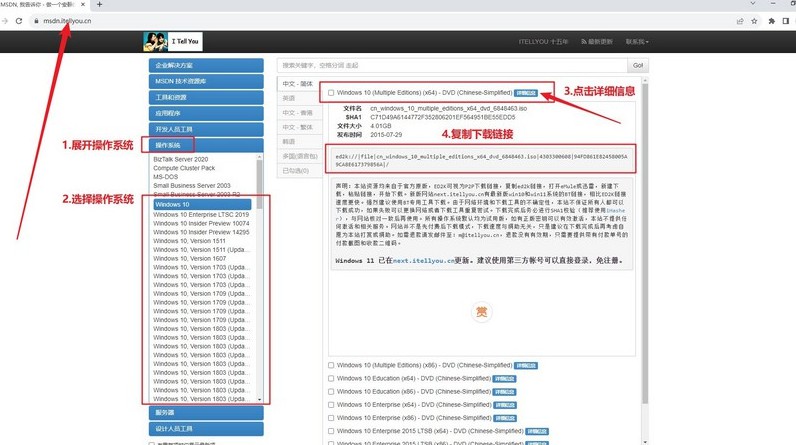
三、電腦u盤裝系統(tǒng)操作步驟
第一步:制作啟動U盤
1、下載啟動盤制作工具:前往大白菜官方網(wǎng)站 (winbaicai),下載最新版本的啟動盤制作工具,并打開該工具。
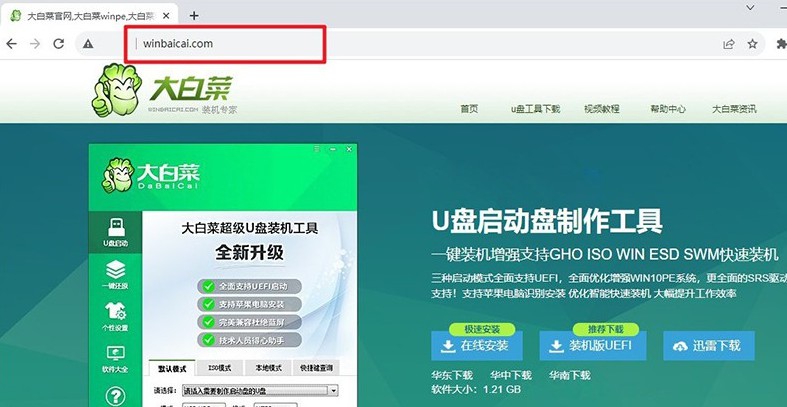
2、準備U盤并連接電腦:準備一個至少8GB容量的U盤,并將其插入電腦的USB接口。啟動大白菜工具后,它會自動識別到U盤,如圖點擊制作即可。
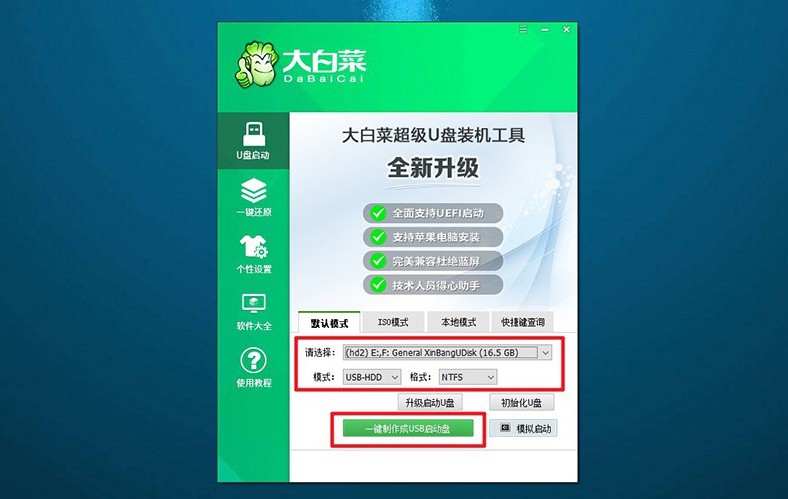
第二步:從U盤引導電腦
1、了解啟動快捷鍵:不同品牌的電腦u盤啟動快捷鍵可能有所不同,請?zhí)崆安殚喆蟀撞斯倬W(wǎng)上提供的相關快捷鍵列表,避免在操作過程中出現(xiàn)問題。
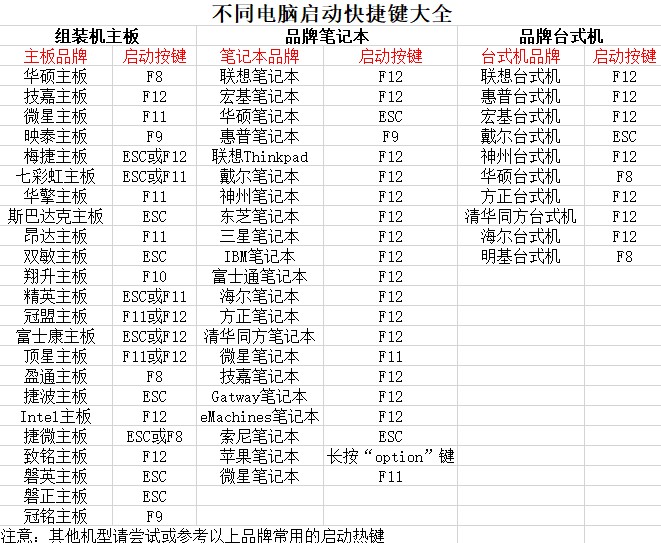
2、重啟并進入啟動菜單:重啟電腦并在啟動時迅速按下相應的快捷鍵,進入啟動選項界面,選擇U盤作為啟動設備,然后按下回車確認。

3、進入大白菜啟動界面:如果一切順利,電腦將進入大白菜啟動菜單。在菜單中,選擇第一個選項并按回車鍵繼續(xù)。
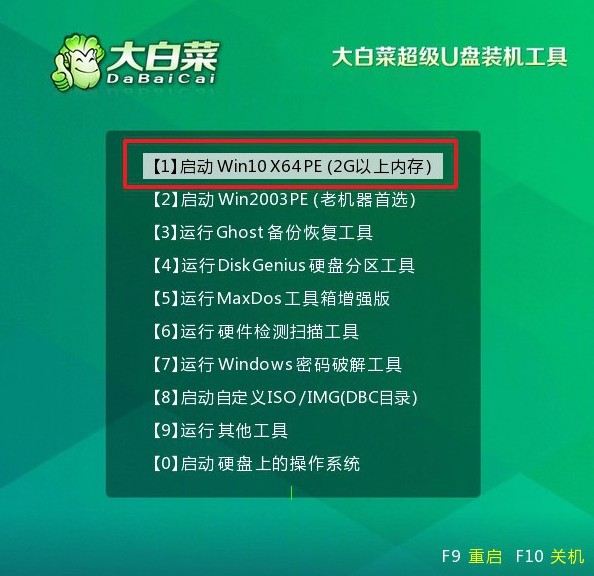
第三步:U盤安裝新系統(tǒng)
1、運行系統(tǒng)安裝工具:進入大白菜桌面后,雙擊打開大白菜自帶的一鍵安裝工具。接下來,選擇您事先下載好的操作系統(tǒng)鏡像文件,并指定安裝C盤,點擊“執(zhí)行”開始安裝。
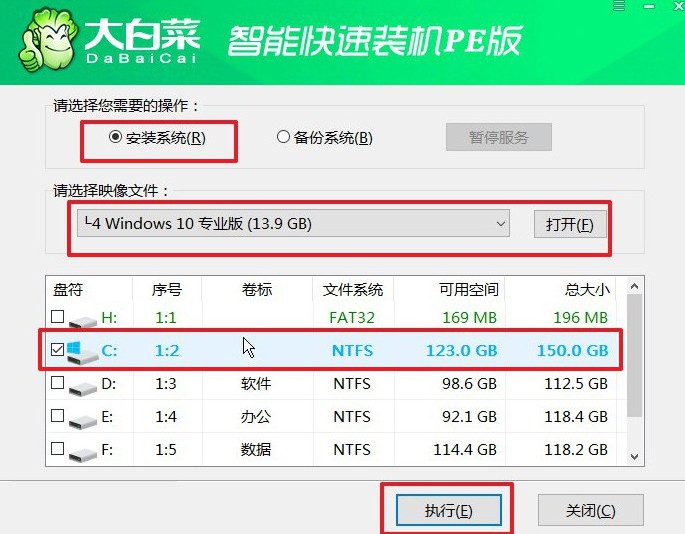
2、開始安裝過程:安裝工具會彈出設置窗口,通常默認設置已針對大多數(shù)用戶進行了優(yōu)化,無需額外調整,只需點擊“是”開始安裝。
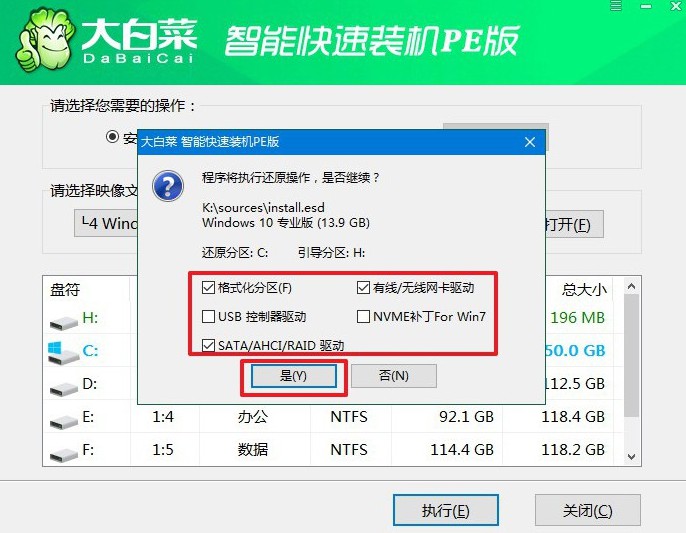
3、重啟并移除U盤:安裝過程中,系統(tǒng)可能會提示需要重啟,請勾選相關選項。同時,務必在第一次重啟時,拔出U盤,否則系統(tǒng)可能會再次進入大白菜啟動菜單。
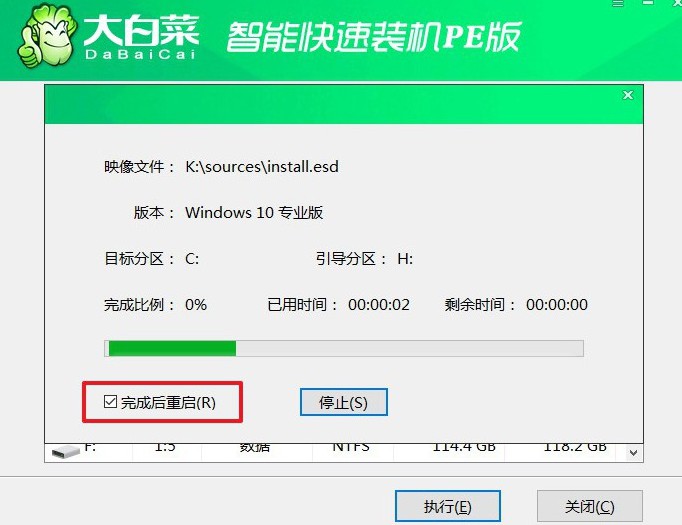
4、完成安裝與自動啟動:后續(xù)基本不用手動干預,只需耐心等待,直到系統(tǒng)自動進入新桌面,系統(tǒng)安裝完成。

通過本文的教程,你已經(jīng)掌握了acer系統(tǒng)盤重裝系統(tǒng),記得根據(jù)自己的需要選擇分區(qū)和文件格式化,確保系統(tǒng)安裝順利。重裝完成后,別忘了安裝最新的驅動程序和系統(tǒng)更新,以確保設備運行正常。最后,希望大家重裝系統(tǒng)順利。

